
Sketch up
在SU建模的过程中,为什么我们发现有的人建模又骚又快?而自己建模又慢又丑?首先,造型逻辑是建模的关键和基础,除此之外,对于软件表达的学习,也很重要。这里我们要学会使用SU的插件,诸如贝兹曲线,起泡泡曲面插件,树木生成器等等,这些插件一定程度上解决了SU功能的单一,这节课尼我们介绍的小技巧所使用到的插件是建筑建模常使用的插件SUAPP和SU的安装包,在文末我们会提供下载链接。下面,我们就图文并茂,带你GET到SU建模的小技巧和不可告人的小秘密!!
1如何在SU中快速生成山地?山地模型建模有两种方式。
第一种是利用沙盒工具里曲面起伏工具。
首先利用根据网格创建工具绘制一个平面,注意它的网格大小,然后再用曲面起伏工具,注意曲面起伏的半径要比网格大小大很多效果才明显。
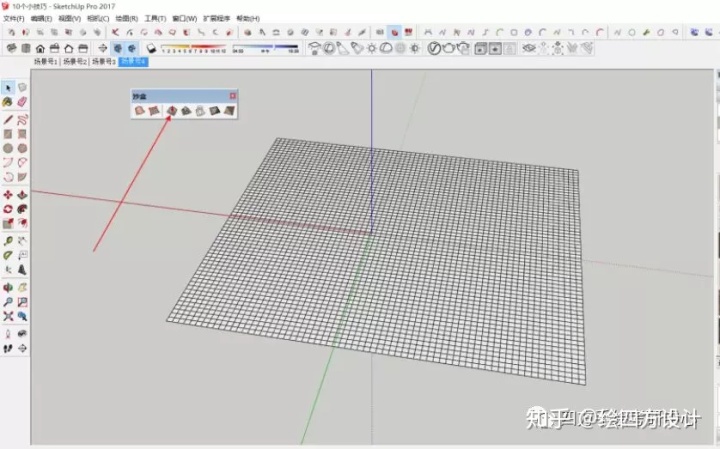
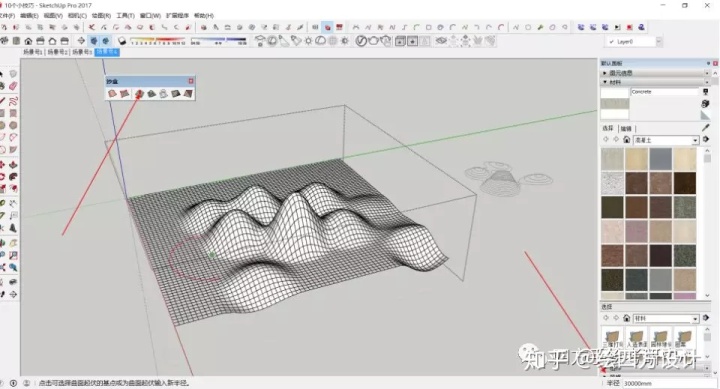
第二个方式利用等高线绘制地形。
先在CAD内绘制等高线,然后导入到SU内。把每条线太高相应的高度,之后全选,点击根据等高线创建地形工具便可快速生成地形。
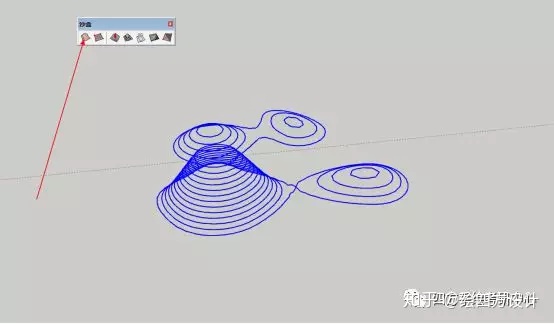
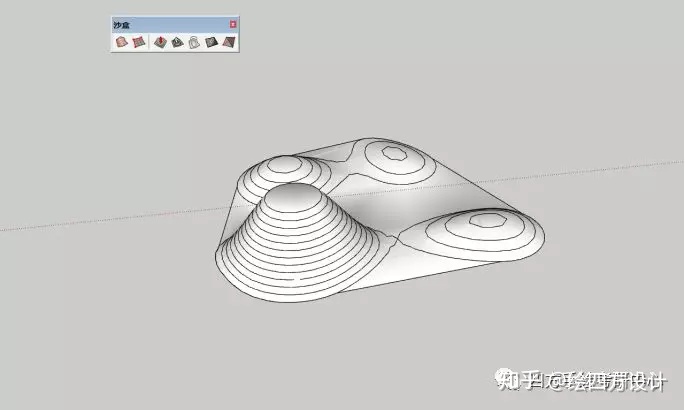
2怎么制作梯田地形?我们还是先绘制具有高度的等高线,之后点击生成面域工具。在使用推拉工具便可以建出梯田式地形。
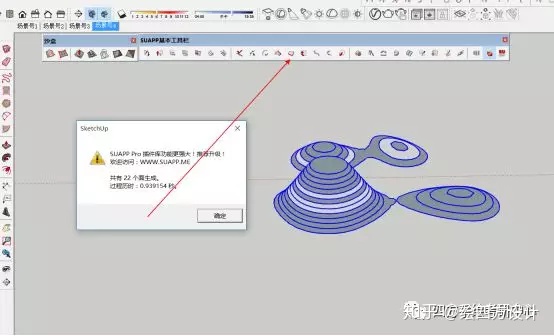
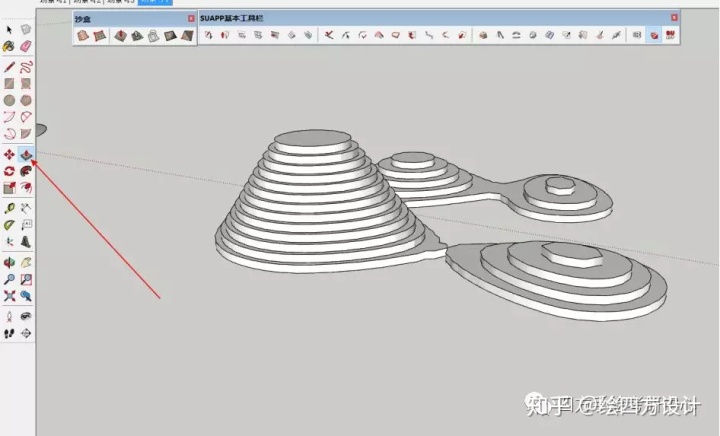
3如何快速在Google earth上抓取地形?SU被google公司收购后,靠着谷歌的后台技术推出的一个技术,可以直接获取谷歌地球高程数据,只是这个数据准确性就差了一点。
在文件-地理位置-添加位置,点进去就会看见谷歌地球的画面。
选择区域后然后抓取地形(需要联网)。
这时尼显示出来所抓取的区域是平的,点击文件-地理位置-显示地形,这时抓取的地形便有了高差。
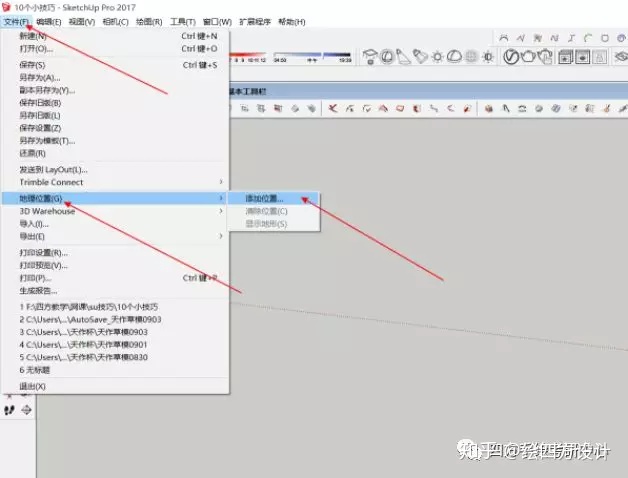
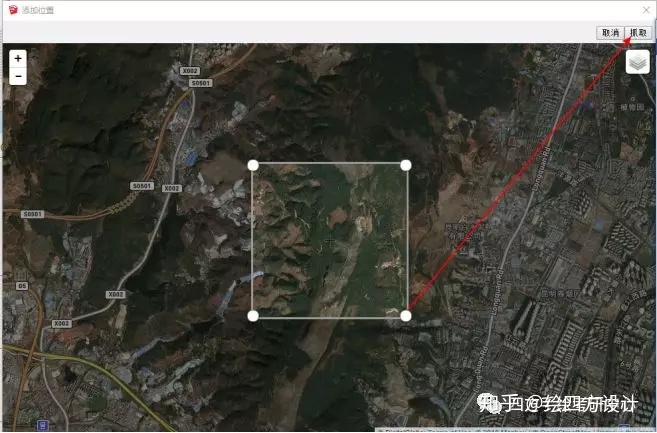
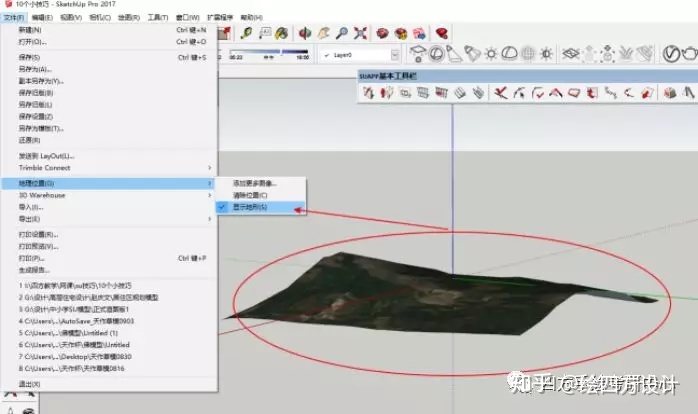
4如何等距、等分、等角度阵列?先建一个方块,使用移动工具,点击下CTRL移动复制,移动一定距离后输入X10,这样就等距离复制10个方块出来。
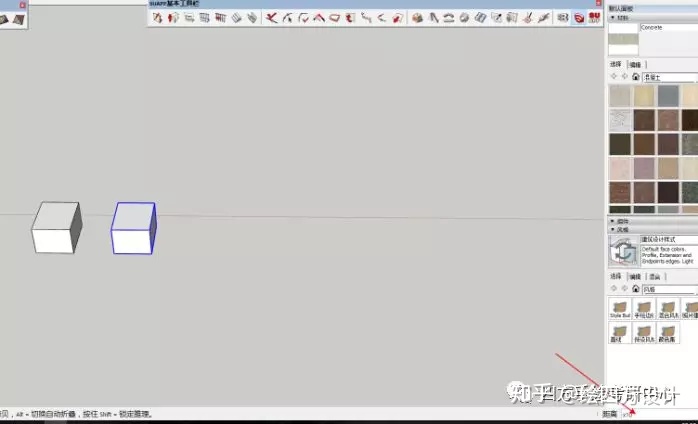
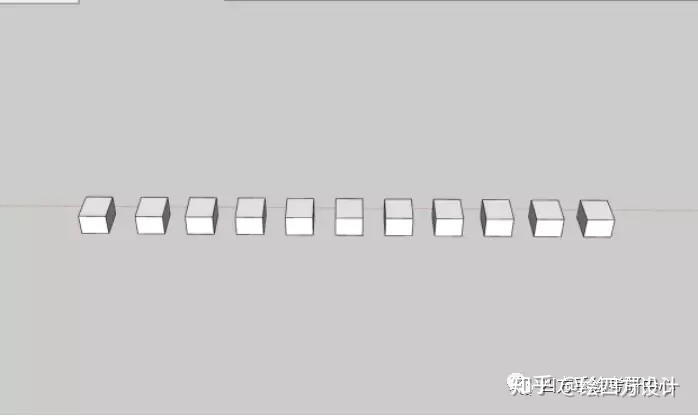
同样是方块,将方块移动复制一段距离,输入/10,这样就会在这段距离等距排列出10个方块。
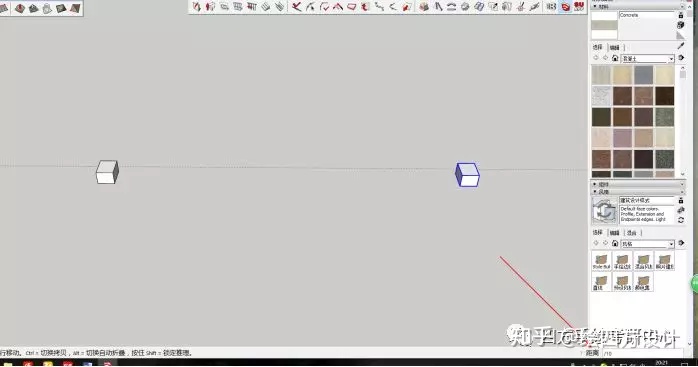
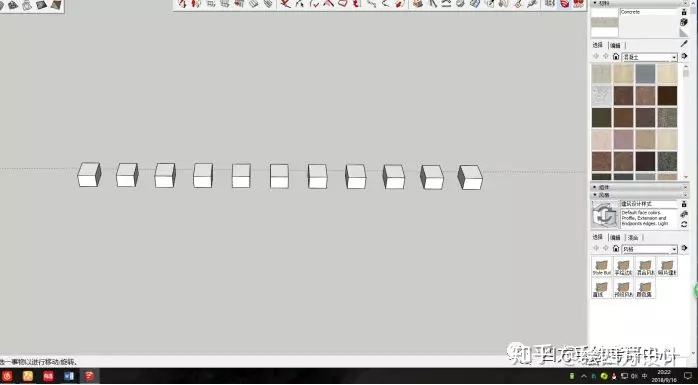
选中方块,利用旋转工具进行旋转复制,输入角度30°,之后在输入x5,就会每30°复制一个方块。
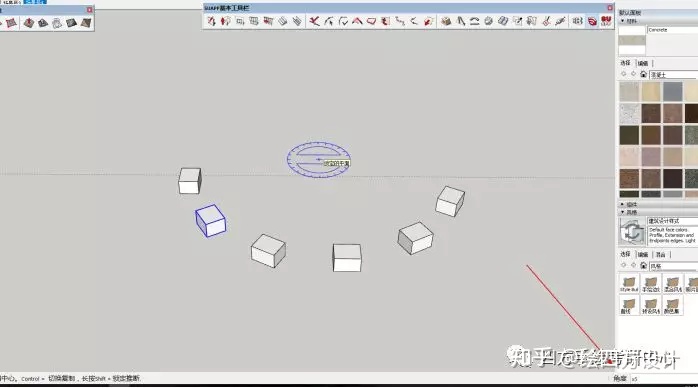
5如何制作异形的玻璃网架墙体?用路径跟随工具建出半椭圆体型,如果安装了SUapp选中物体右键,有一个玻璃幕墙选项,在SUAPP选项栏里第四也是。点击之后输入适合的参数,注意不要尺寸不要输入过小,这样电脑运算过大容易卡顿。
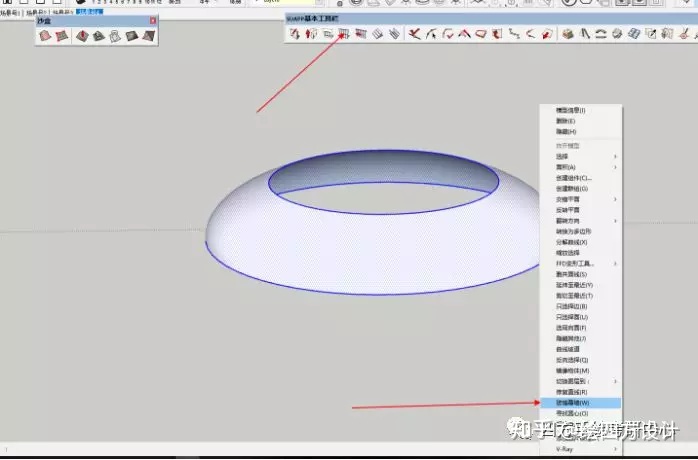
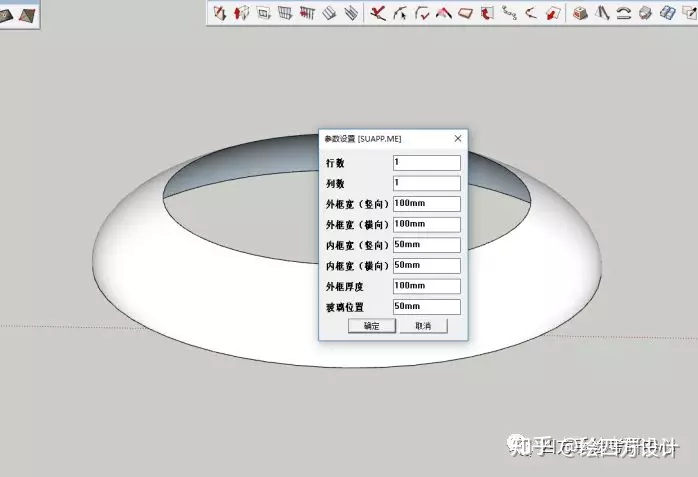

6怎样统一替换材质?很多时候我们需要把一种材质统一替换成另外一种材料,比如在这我们需要将深色蓝玻璃替换为浅色玻璃。一个一个面去点的话太复杂,这时用SUAPP内的一个材质替换工具。先点击我们不需要的材质,然后点击我们需要的材质,这样所有的材质就统一快速的替换掉。
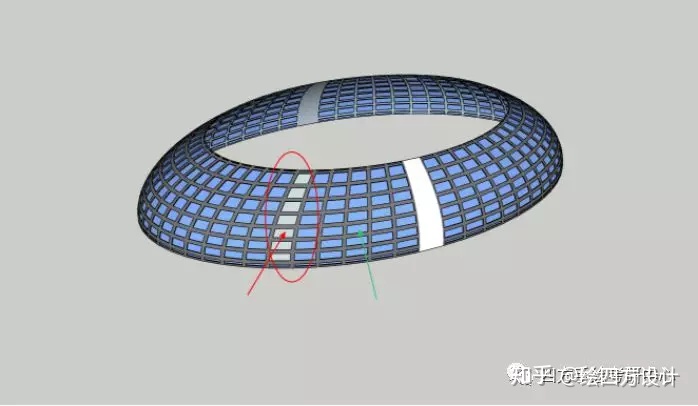
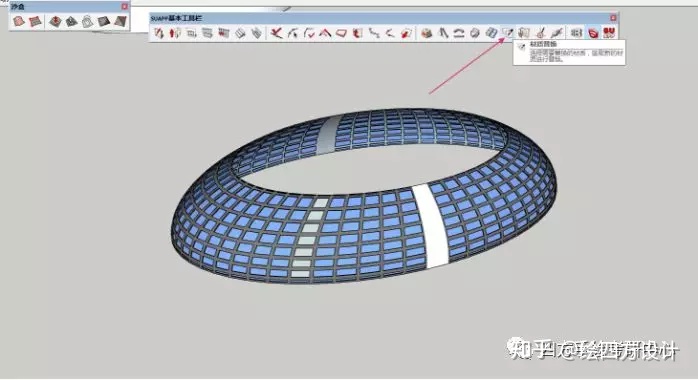
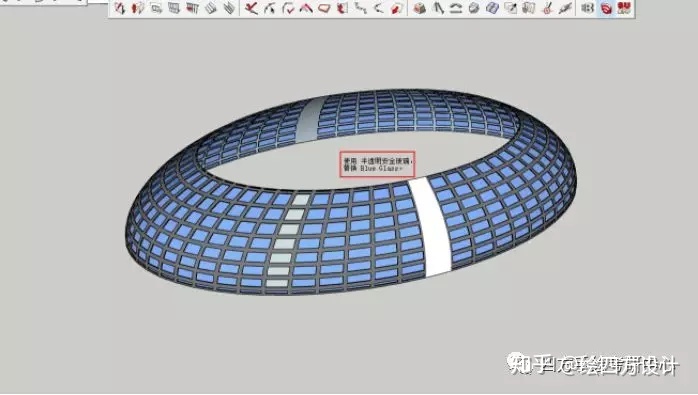

7怎样可控的弯曲形体?首先绘制一个准备弯曲组件或者群组,在绘制一条弯曲的路经和一条标准直线。选中要弯曲物件、点击形体弯曲工具。依次点击标准直线、和弯曲路径。之后点击HOME键和END键切换曲线方向和参考线方向。确认之后点击ENTER键。
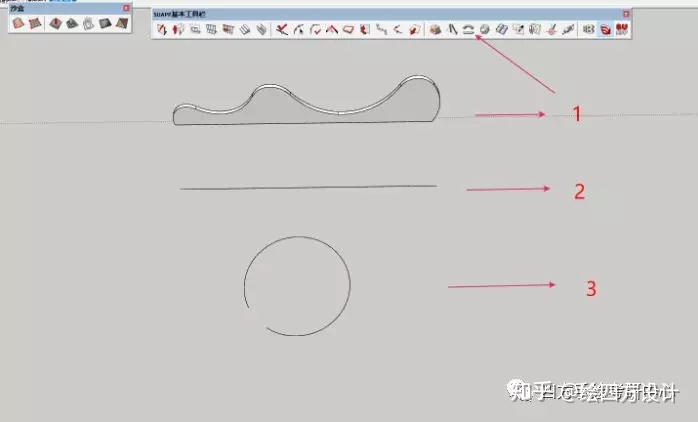
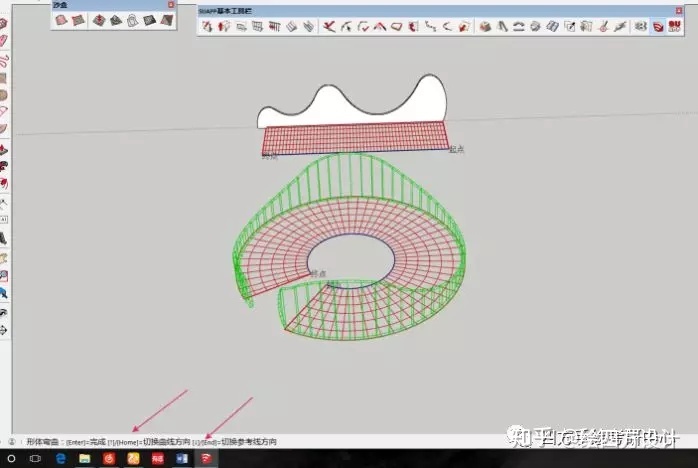
8怎样制作生长动画?首先添加一个剖面,然后隐藏剖面框,之后添加一个场景。
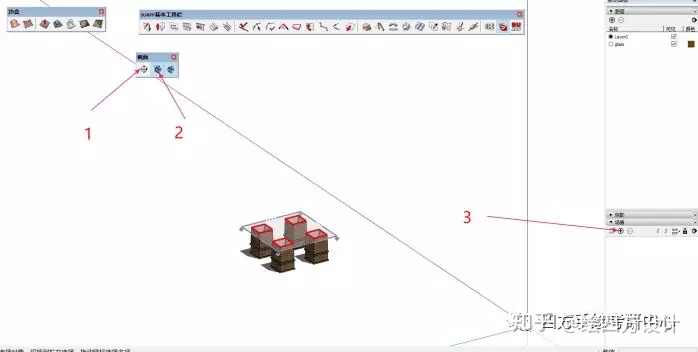
之后旋转一个视角,点击显示剖面切割,原模型完全显示出来,之后重复上一步操作,在添加一个剖面,这个剖面比之前的高度高一些,隐藏剖面框,添加场景。


之后重复上一次操作,剖面框需要一直到建筑物最顶上。右键点击播放动画,生长动画就出来了,如果播放速度太快,在工具栏里窗口-模型信息-动画里调整动画参数。
9如何快速绘制楼梯?SUAPP提供了两种建阶梯的方法,一种是踢步拉伸,第二种是参数楼梯。
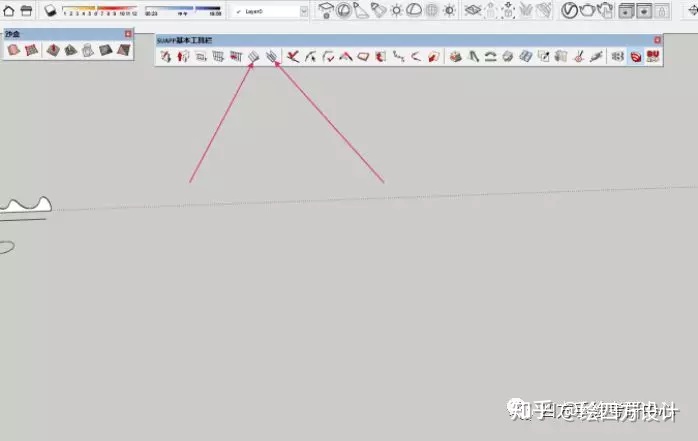
点击踢步拉伸之前需要建一个类似下图的平面图,输入一个递增值,然后就点击依次不同面,踏面就会依次升高。
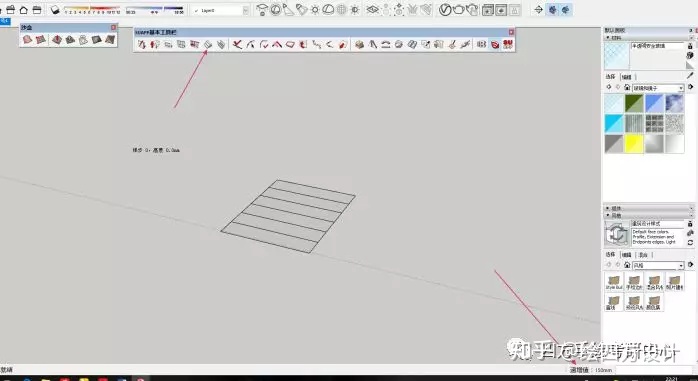

第二种方法就是参数楼梯,点击参数楼梯输入具体参数就可以了。

10如何镜像物体?
SU内没有自带的镜像工具,这时就得借助SUAPP里面镜像工具。镜像时需要借助比较准确的镜像轴面。
选择需要镜像的物体,在点击镜像工具,之后依次选择三个镜像点就完成了镜像。

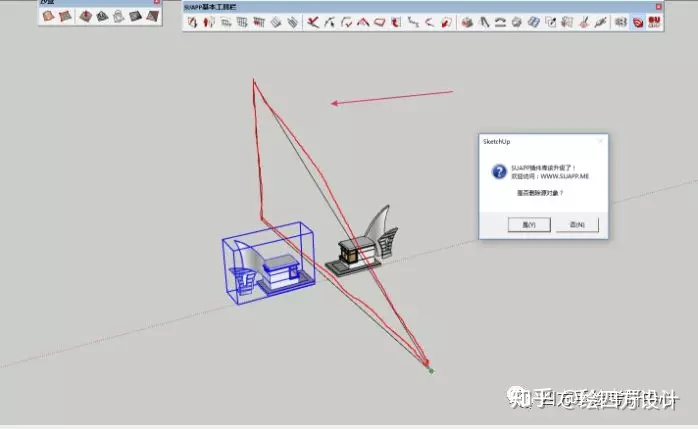






 本文揭示SketchUp建模高手的秘密,包括如何使用插件如SUAPP增强功能,创建山地、梯田地形,从Google Earth抓取地形,进行等距阵列,制作异形玻璃墙,可控弯曲形体,制作生长动画,快速绘制楼梯以及物体镜像等实用技巧。
本文揭示SketchUp建模高手的秘密,包括如何使用插件如SUAPP增强功能,创建山地、梯田地形,从Google Earth抓取地形,进行等距阵列,制作异形玻璃墙,可控弯曲形体,制作生长动画,快速绘制楼梯以及物体镜像等实用技巧。

















 被折叠的 条评论
为什么被折叠?
被折叠的 条评论
为什么被折叠?








